كيفية التحقق من إصدار PowerShell في نظام التشغيل Windows 11/10
في هذا المنشور ، سنرى كيفية التحقق من إصدار PowerShell(check the PowerShell version) في Windows 11/10/8/7 . يأتي Windows(Windows) مزودًا بنظام التشغيل Windows PowerShell 5.0(Windows PowerShell 5.0) . ومع ذلك ، فمن الأفضل دائمًا استخدام أحدث إصدار من PowerShell ، حيث يقدم كل إصدار جديد العديد من الميزات الجديدة. إذا كنت تستخدم إصدارًا سابقًا من PowerShell على نظام التشغيل Windows الخاص بك ، فإن الترحيل إلى هذا الإصدار من Windows PowerShell سيجلب العديد من الفوائد.
يستضيف PowerShell الإصدار 5.0 العديد من الميزات الجديدة المصممة لجعل لغته أبسط وأسهل في الاستخدام ولتجنب الأخطاء الشائعة. فهو لا يتيح فقط لمسؤولي النظام إدارة كل جانب من جوانب نظام التشغيل Windows Server(Windows Server OS) ، بل يوفر أيضًا التحكم في الخوادم المستندة إلى SQL و Exchange و Lync.(Exchange)
لقد رأينا كيف يمكنك استخدام PowerShell لإنشاء قائمة بخدمات Windows ، وإنشاء قائمة بالميزات المعطلة ، وتصدير برامج تشغيل الأجهزة الاحتياطية(Export and Backup Device Drivers) ، والبحث عن وقت تشغيل النظام(Find System Uptime) ، وتحديث تعريفات Windows Defender(Update Windows Defender definitions) ، وقائمة محركات الأقراص ، والحصول على قائمة برامج التشغيل المثبتة ، وإلغاء تثبيت تطبيقات متجر Windows وإضافة عنصر إلى قائمة سياق سطح المكتب وإنشاء صورة النظام وتنزيل ملف وغير ذلك.
كيفية التحقق من إصدار PowerShell
للتحقق من إصدار PowerShell على نظام (PowerShell)Windows الخاص بك ، اكتب PowerShell في بحث شريط المهام وانقر على النتيجة بمعنى. نوافذ بوويرشيل(Windows PowerShell) . استخدم الآن هذا الأمر للتحقق من إصدار PowerShell المثبت على جهاز الكمبيوتر الذي يعمل بنظام Windows والحصول عليه وإظهاره:
$PSversionTable
سترى تفاصيل الإصدار الخاصة بك ولدت وعرضها.
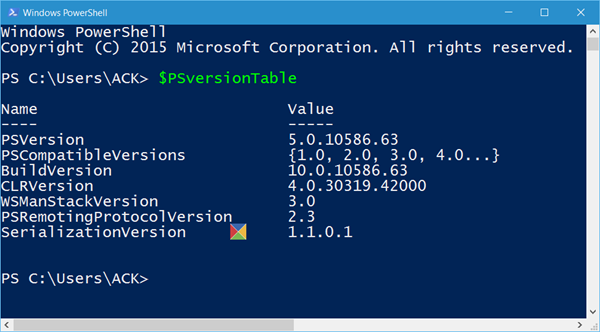
يمكنك أن ترى أنه في حالتي ، فإن إصدار PowerShell هو 5.0.10586.63.
بالمناسبة ، بصرف النظر عن الأمر أعلاه ، يمكنك أيضًا استخدام أي من هذين الأمرين للعثور على إصدارك:
- الحصول على المضيف | إصدار تحديد الكائن
- الإصدار $ host.version.
وآمل أن تجد متعاونا.
كيفية تحديث PowerShell في Windows 11/10
(PowerShell)يتم تحديث PowerShell جنبًا إلى جنب مع تحديثات Windows(Windows Updates) ، وكل ما تحتاجه هو تحديث Windows باستمرار . ومع ذلك ، يمكنك أيضًا تنزيله مباشرةً من GitHub باتباع هذا الرابط(following this link) . روابط لمنصة أخرى متاحة أيضًا في حال احتجت إليها.
هل هناك بديل لـ PowerShell ؟
لا يوجد أي شيء ، ولكن يمكنك استخدام Windows Terminal إذا كنت لا تريد استخدام محطة PowerShell . انقر بزر الماوس الأيمن فوق سطح المكتب ، ثم انقر فوق Windows Terminal ( Admin ). هذا يحل محل موجه الأوامر(Command Prompt) . هنا يمكنك تنفيذ أي أمر PowerShell وفتح العديد من محطات PowerShell باستخدام الواجهة المبوبة.
ما هو استخدام Windows PowerShell ؟
إنها لغة برمجة لأتمتة المهام باستخدام واجهة سطر الأوامر(Command Line) . تم إصداره لأول مرة في عام 2006 وتم استخدامه كبديل لموجه الأوامر(Command Prompt) . يمكنك أيضًا إدارة جهاز الكمبيوتر باستخدام أوامر إدارة النظام. كمثال ، يمكن استخدام PowerShell لإضافة حسابات المستخدمين وحذفها وتحرير المجموعات والمزيد.(PowerShell)
Related posts
تعطيل Security Questions في Windows 10 باستخدام PowerShell Script
Fix PowerShell تسبب High CPU usage في Windows 11/10
كيفية فتح مرتفعة PowerShell prompt في Windows 10
كيفية إنشاء Local User Account باستخدام PowerShell في Windows 10
كيفية Zip and Unzip files باستخدام PowerShell في Windows 10
Fix Bluetooth تأخير الصوت في Windows 10
كيفية تبديل محركات الأقراص الصلبة في Windows 10 مع Hot Swap
PowerShell يفتح في Startup في Windows 10
كيفية إظهار Details pane في File Explorer في Windows 10
Adjust الخاص بك Monitor للحصول على أفضل screen resolution في Windows 10
يختفي PDF text عند تحرير أو حفظ الملف في Windows 10
Taskbar الإخطارات لا يظهر في Windows 10
Set Notepad++ default editor لملفات .xml في Windows 11/10
كيفية قتل عملية باستخدام Command Line في Windows 10
كيفية قياس Reaction Time في Windows 11/10
كيفية إنشاء Radar Chart في Windows 11/10
كيفية إلغاء تثبيت أو إعادة تثبيت Notepad في Windows 10
كيفية إلغاء تثبيت تثبيت Microsoft Store Apps مثبتة مسبقا في Windows 11/10
كيفية إصلاح Disk Signature Collision problem في Windows 10
ما هو PLS file؟ كيفية إنشاء PLS file في Windows 11/10؟
